Excelで既存の表にデータを追加する時、手動でデータ範囲を変更して表を作成してませんか?表にデータを追加するだけで、グラフが反映される方法があるので紹介します。
問題
以下のような日付と売り上げ表と、その表から作成した折れ線グラフがあります。

その表に8行目のデータを追加しても、表には反映されません。
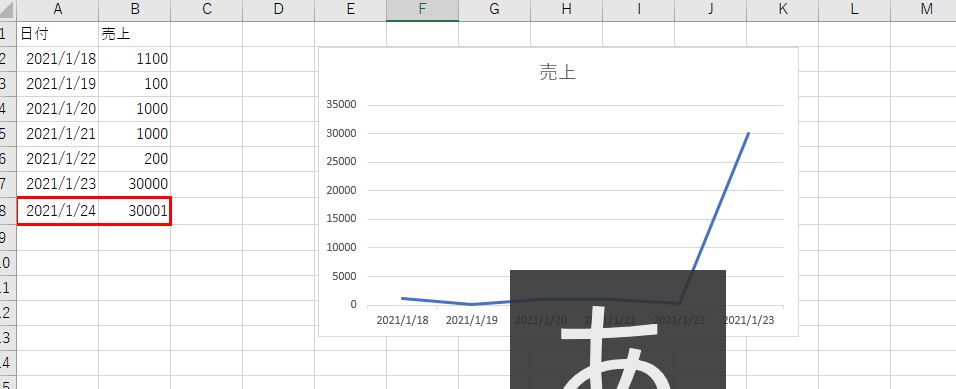
この追加したデータを、自動で表に反映する方法を紹介します。
解決方法
今回紹介する解決方法の概要は、以下となります。
- 表をテーブルに変換
- テーブルを表のデーターソースとして認識させる
では、やり方を紹介いたします。
表をテーブルに変換
1.データの表を選択
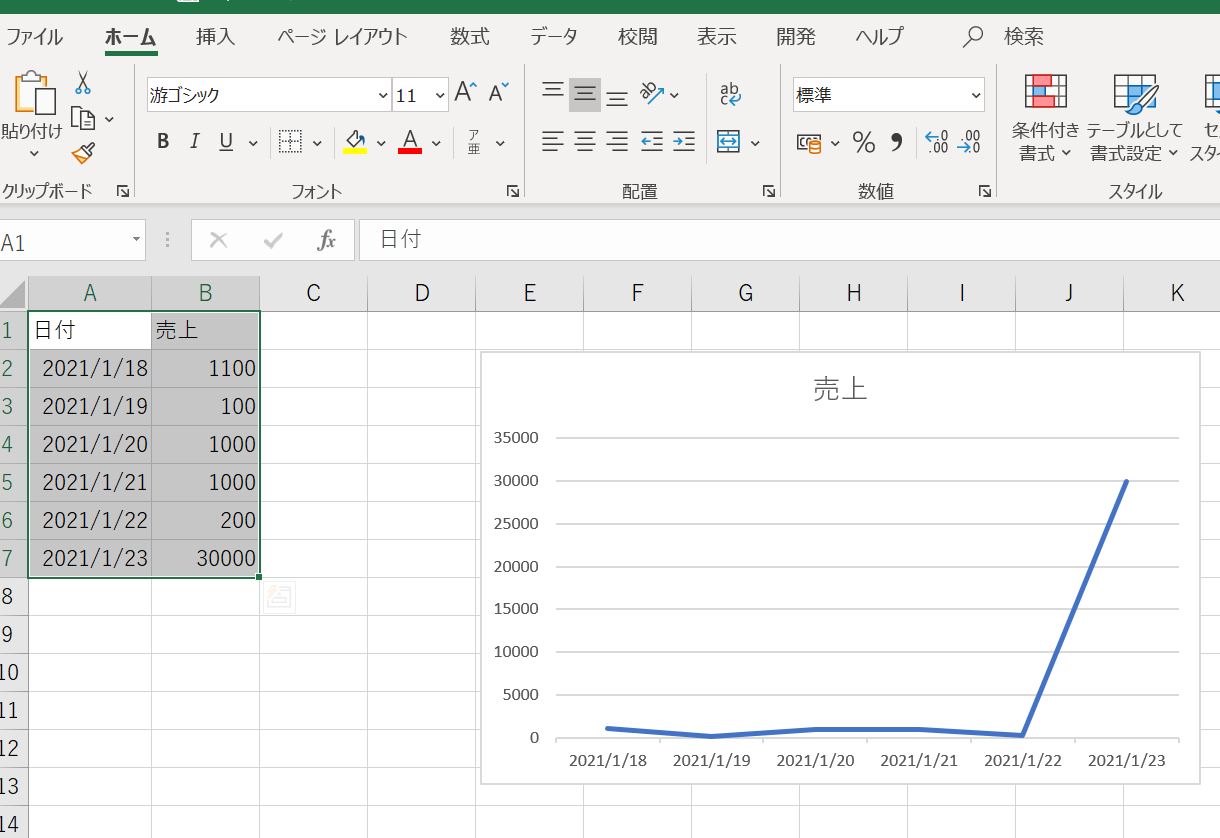
2.挿入タブ>テーブルを押下
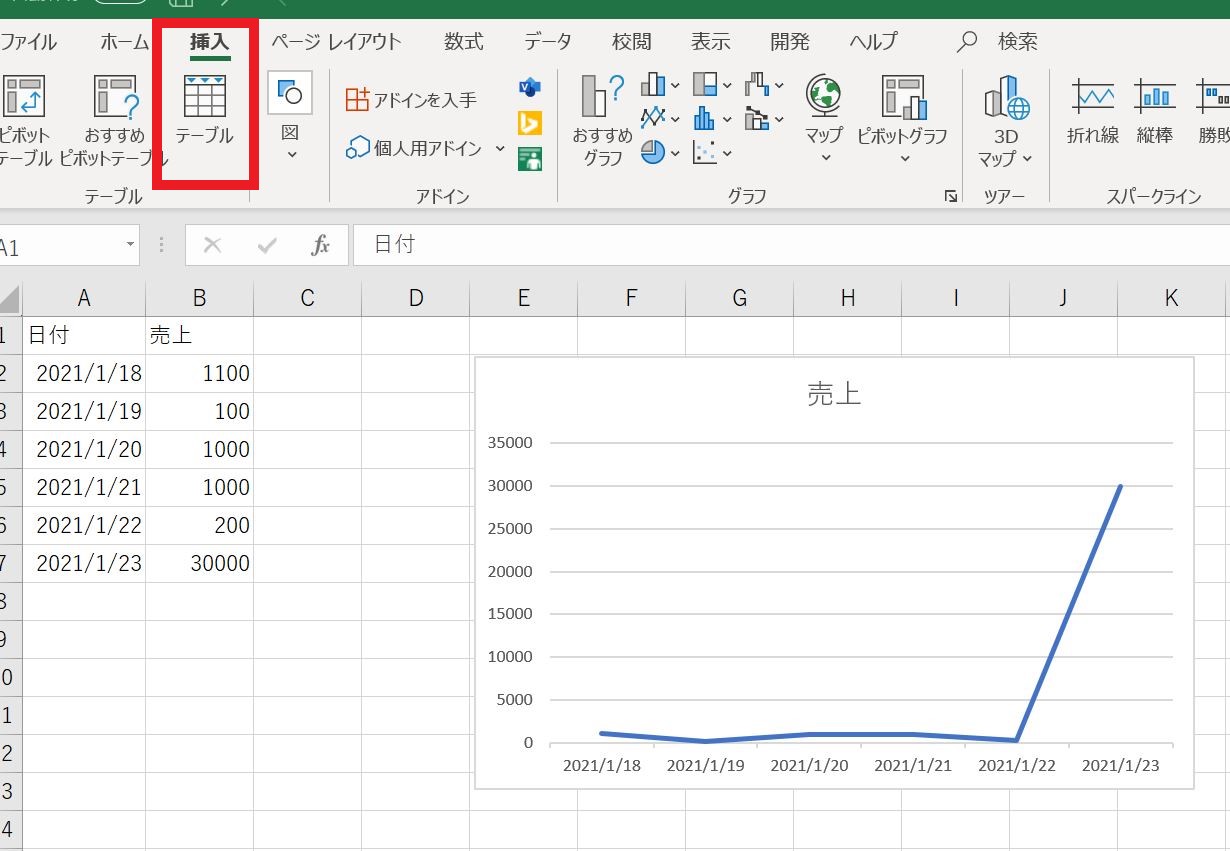
3.「テーブルの作成」ウインドウが出てきますので、OKを押下
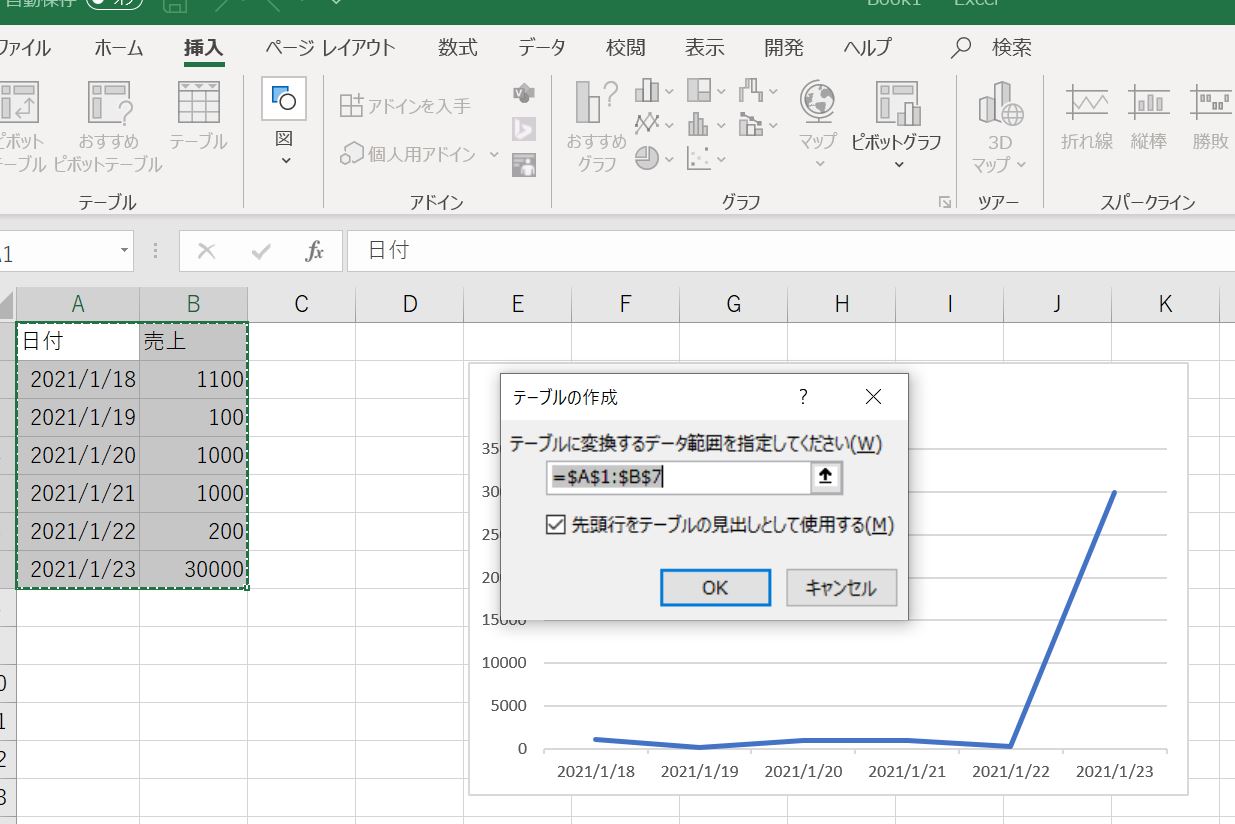
4.表がテーブルに変化

テーブルを表のデーターソースとして認識させる
1.グラフを右クリックして、「データの選択」を選択
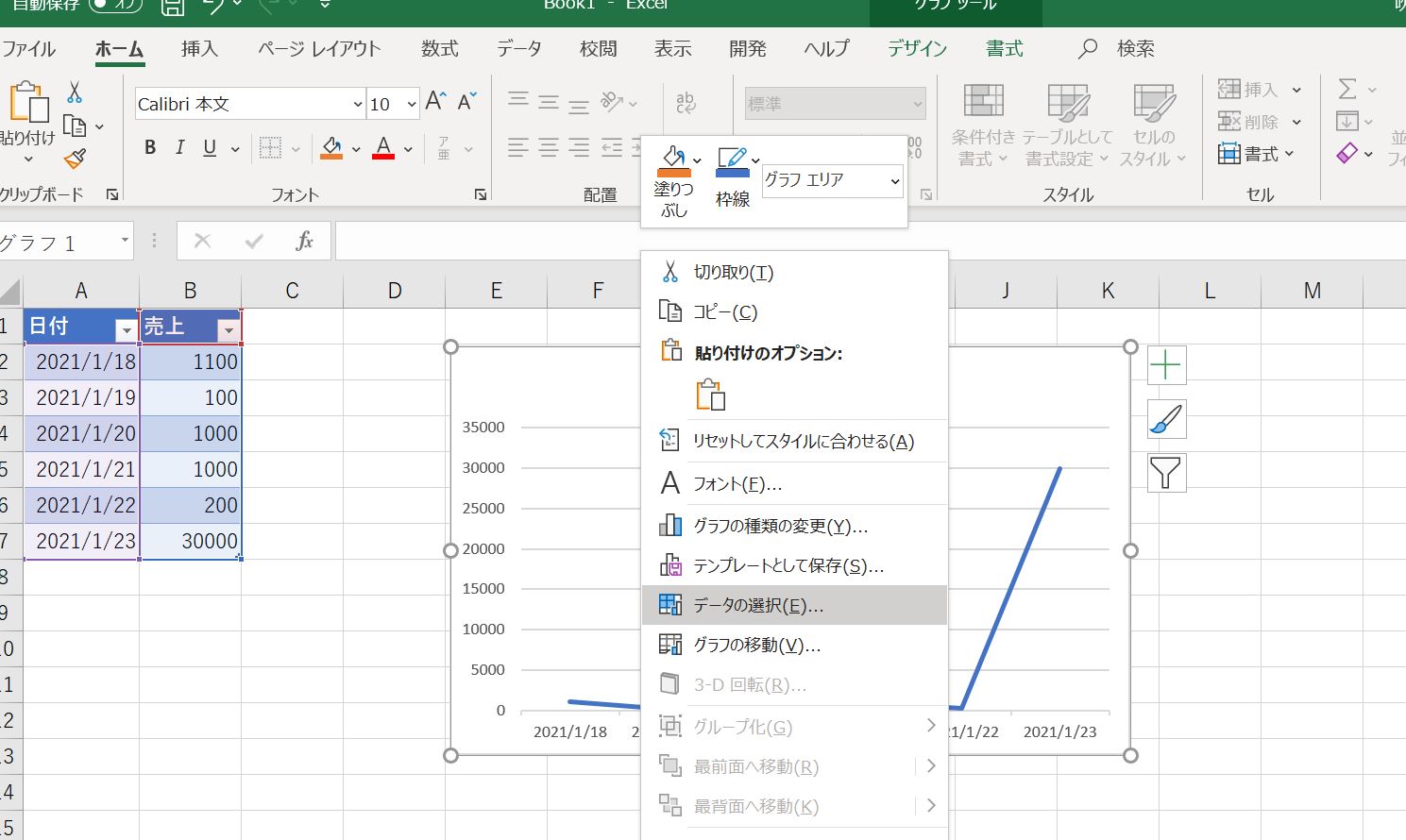
2.「データソース」ウインドウ>「グラフデータの範囲」入力の横にある記号をクリック(赤枠のところ)
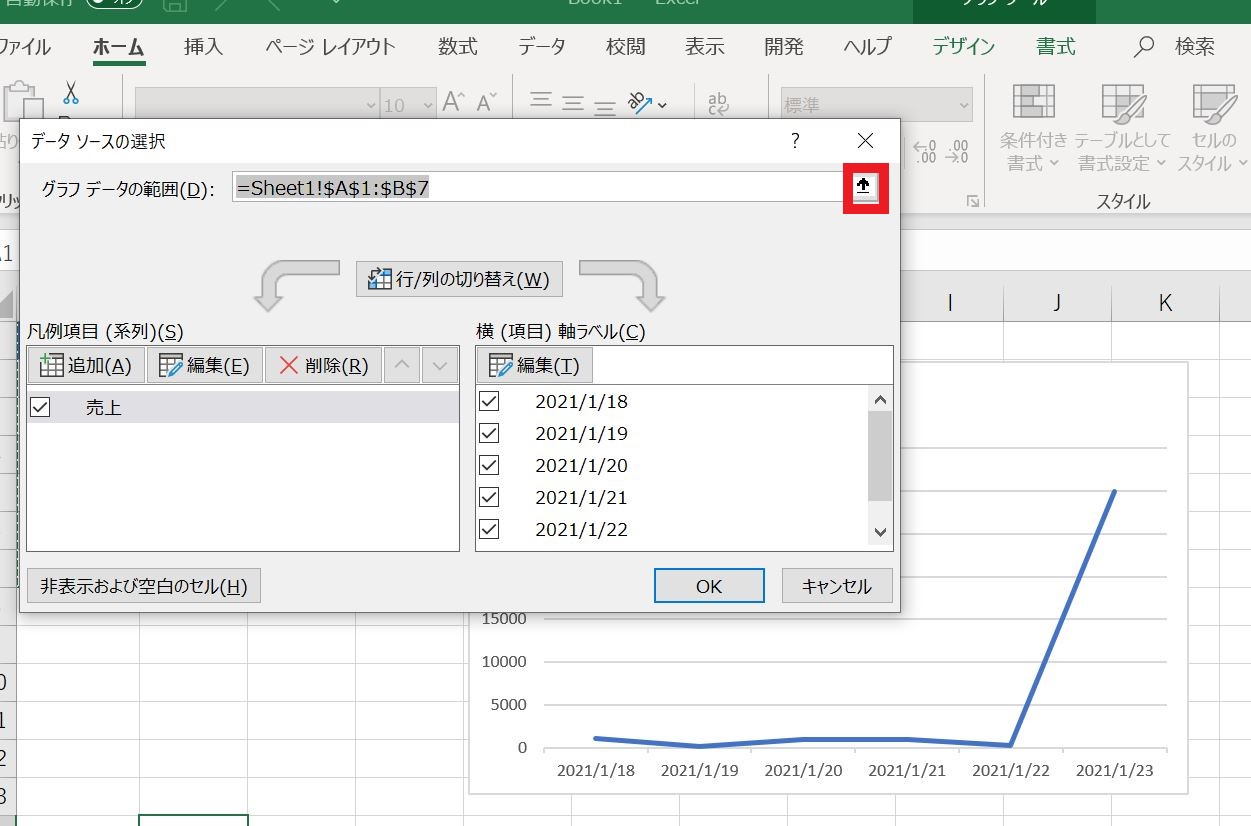
3.テーブル部分をドラッグして選択して、記号をクリック(「データソースの選択」ウィンドウの値が「=テーブル1[#すべて]」になればOK)
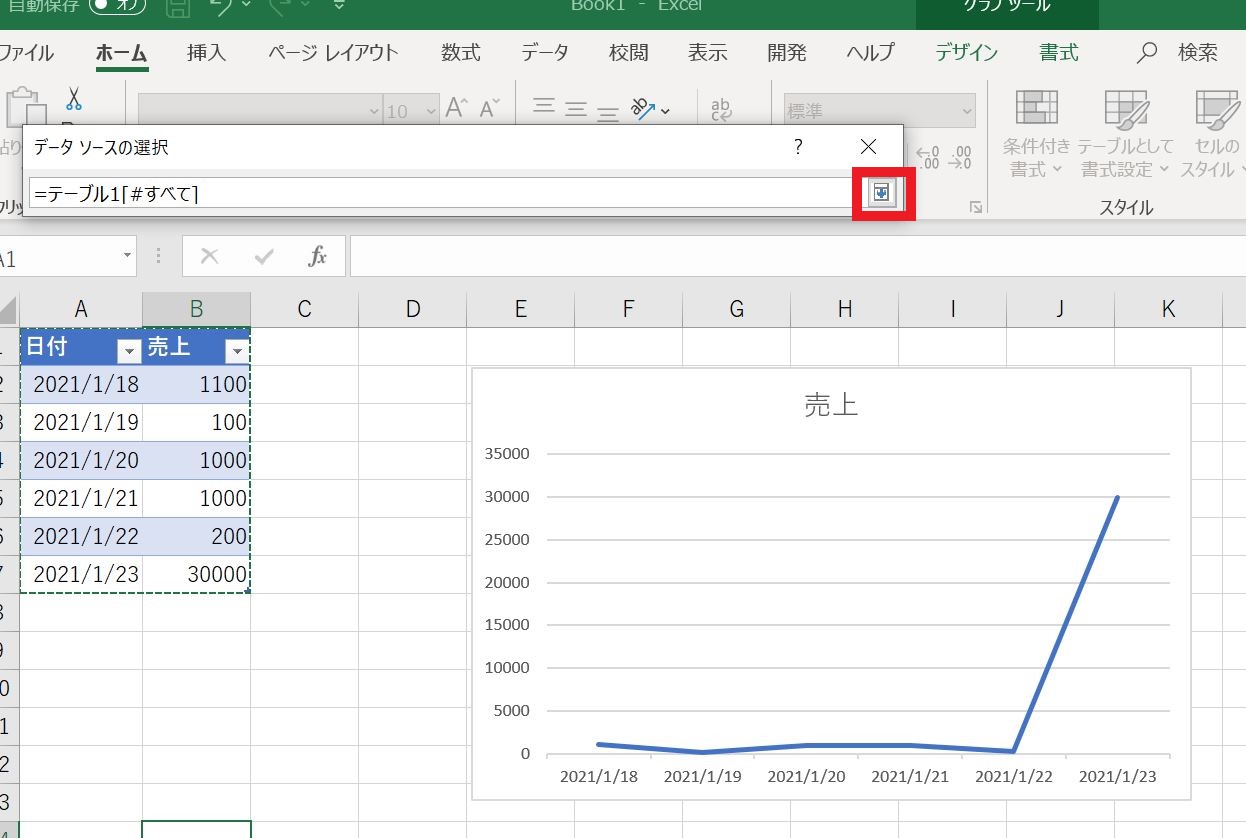
あとは、テーブルの下にデータを追加すれば、自動で表に反映されるようになります。
あとがき
いかがでしたでしょうか?不要な1動作や繰り返し作業を短縮する方法を知り使うことで、他人と差別化を図る一つの手段となります。紹介している以外の困りごとを一人で解決していくのが難しいと思われている方は、ストアカ ![]() を利用してみてはいかがでしょうか?
を利用してみてはいかがでしょうか?